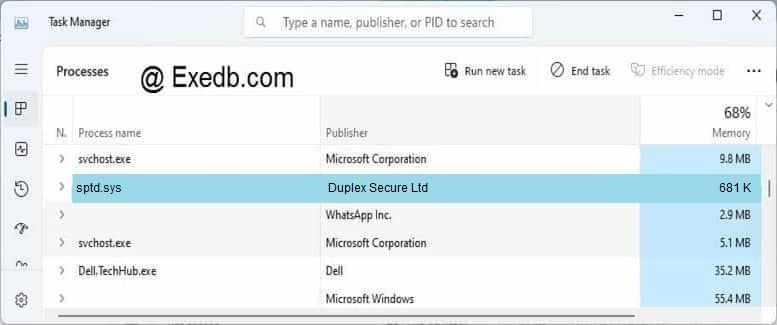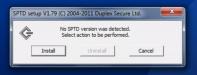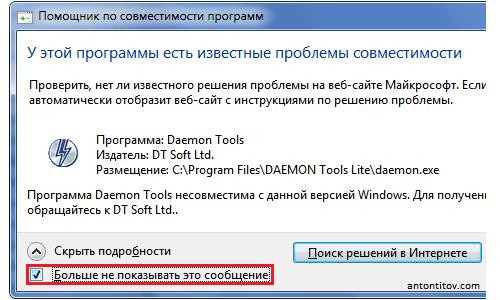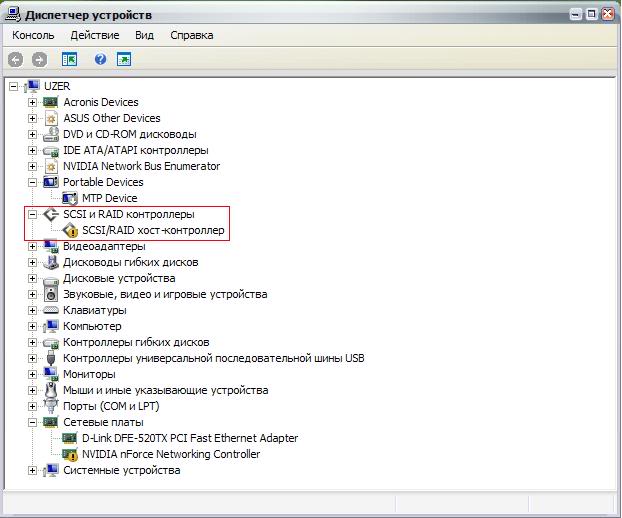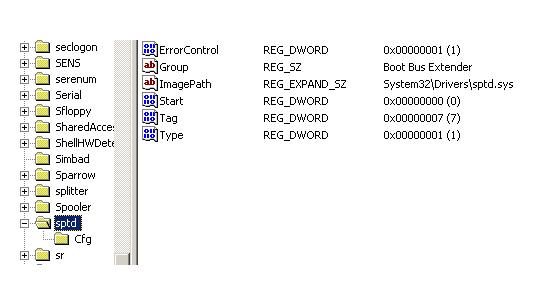|
13 / 13 / 1 Регистрация: 16.12.2010 Сообщений: 265 |
|
|
1 |
|
|
25.01.2014, 20:37. Показов 20851. Ответов 11
Здравствуйте! С компом что-то странное случилось. Мне нужно было запустить винду в безопасном режиме, я перезагрузила, выбрала безопасный режим, тут начали загружаться системные файлы, потом просто мигал курсор секунд тридцать, затем появилась надпись внизу что, если я хочу загрузить SPTD.sys, то мне надо нажать enter, потом комп сам вдруг перезагрузился, и самое интересное,теперь вместо приветствия появляется синий экран на секунду и комп снова перезагружается, не важно выбираю я предыдущую удачную конфигурацию, обычную загрузку или еще что, все равно в конце синий экран. В чем дело я не пойму
0 |
|
абырвалг:) 1579 / 657 / 67 Регистрация: 11.04.2013 Сообщений: 2,460 |
|
|
25.01.2014, 23:16 |
2 |
|
Удалите этот драйвер (c:\windows\system32\drivers\sptd.sys), лучше сразу удалите и программу (Daemon Tools) со всеми виртуальными дисками, которые вы создали этой программой.
1 |
|
13 / 13 / 1 Регистрация: 16.12.2010 Сообщений: 265 |
|
|
25.01.2014, 23:19 [ТС] |
3 |
|
gidrontaur, а что это вообще за драйвер такой?
0 |
|
абырвалг:) 1579 / 657 / 67 Регистрация: 11.04.2013 Сообщений: 2,460 |
|
|
25.01.2014, 23:22 |
4 |
|
Драйвер виртуальных дисков программы Daemon Tools
0 |
|
magirus |
|
26.01.2014, 00:45
|
|
Не по теме:
Daemon Tools не обязательно. просто
Драйвер виртуальных дисков ….
0 |
|
13 / 13 / 1 Регистрация: 16.12.2010 Сообщений: 265 |
|
|
26.01.2014, 18:51 [ТС] |
6 |
|
gidrontaur,спасибо, я попробую завтра, у меня еще кулер накрылся( не могу новый найти
0 |
|
13 / 13 / 1 Регистрация: 16.12.2010 Сообщений: 265 |
|
|
28.01.2014, 14:01 [ТС] |
7 |
|
gidrontaur, LiveCd мне помог, но видимо дело не в этом драйвере. Винт пришлось восстанавливать с помощью victoria и checkdisk, я так поняла на нем таблица разделов повредилась. Вроде все загружается нормально, но исчез выбор режима загрузки, теперь безопасного режима нет вообще да и любого другого, а удаление sptd.sys роли не сыграло
0 |
|
абырвалг:) 1579 / 657 / 67 Регистрация: 11.04.2013 Сообщений: 2,460 |
|
|
28.01.2014, 14:19 |
8 |
|
А если в программе AVZ запустить — Восстановление системы — Восстановление настроек безопасного режима (п.10)?
0 |
|
13 / 13 / 1 Регистрация: 16.12.2010 Сообщений: 265 |
|
|
29.01.2014, 19:44 [ТС] |
9 |
|
gidrontaur, не помогло, не знаю че ему надо. Винду переставлять неохота из-за этого(
0 |
|
абырвалг:) 1579 / 657 / 67 Регистрация: 11.04.2013 Сообщений: 2,460 |
|
|
29.01.2014, 20:14 |
10 |
|
Ладно, тогда зайдите в обычном режиме, нажмите Win+R , впишите в окошко msconfig — ok — загрузка — поставьте галочку на Безопасный режим — ок. Добавлено через 9 минут
0 |
|
13 / 13 / 1 Регистрация: 16.12.2010 Сообщений: 265 |
|
|
29.01.2014, 23:27 [ТС] |
11 |
|
gidrontaur, у меня сам дистрибутив корявый какой-то, сколько я не билась, он никогда нормально не восстанавливал, ошибки возникали, вроде каких-то файлов там не хватает, видать только винду переставить остается. Не подскажите где бы мне нормальный образ взять тогда, я xp sp3 на этот комп обычно ставлю
0 |
|
0 / 0 / 0 Регистрация: 12.07.2015 Сообщений: 4 |
|
|
30.12.2015, 21:34 |
12 |
|
Может кому пригодится Тоже вываливался в BSOD после переноса. Включите компьютер и войдите в BIOS. Перейдите к секции Processor и включите Intel®Virtualization Technology (в некоторых системах может называться Virtualization Extensions) или AMD-V.
0 |
- Remove From My Forums

Отсутствующий в системе драйвер вызывает синий экран
-
Вопрос
-
Добрый день. С периодичностью 5 дней Windows 2003 вылетает в синий экран. Анализ дампа памяти показал причину — это драйвер sptd.sys. Было удалено ПО с сервера, установившее этот драйвер. Поиск по всем локальным дискам
показал, что драйвер sptd.sys отсутствует в системе. Но недавно система опять выпала в синий экран по той же причине — драйвер sptd.sys. Помогите, пожалуйста.
Ответы
-
В AVZ есть полезная функция Сервис -> Диспетчер служб и драйверов. Там, по какой-то непонятной причине болтался драйвер sptd.sys с одноимённой службой. Оба были активными. Я их деактивировал, затем удалил. Потом в реестре
в службе sptd.sys выставил 4, не запускать. После перезагрузки сервера пока что сбоев не было.-
Помечено в качестве ответа
27 октября 2015 г. 13:43
-
Помечено в качестве ответа
Содержание
- 3 простых шага по исправлению ошибок SPTD.SYS
- 1- Очистите мусорные файлы, чтобы исправить sptd.sys, которое перестало работать из-за ошибки.
- 2- Очистите реестр, чтобы исправить sptd.sys, которое перестало работать из-за ошибки.
- 3- Настройка Windows для исправления критических ошибок sptd.sys:
- Как вы поступите с файлом sptd.sys?
- Некоторые сообщения об ошибках, которые вы можете получить в связи с sptd.sys файлом
- SPTD.SYS
- процессов:
- Sptd sys не загружается windows xp
- Windows XP не загружается из-за ошибки, связанной с драйвером SPTD.sys
- Решение
- Sptd sys не загружается windows xp
- Sptd sys не загружается windows xp
3 простых шага по исправлению ошибок SPTD.SYS
Файл sptd.sys из Duplex Secure Ltd является частью SCSI Pass Through Direct. sptd.sys, расположенный в e: WINDOWS system32 drivers с размером файла 697328.00 байт, версия файла 1.69.0.0, подпись C4BB8A12843D9CBB65F5FF617F389BBD.
В вашей системе запущено много процессов, которые потребляют ресурсы процессора и памяти. Некоторые из этих процессов, кажется, являются вредоносными файлами, атакующими ваш компьютер.
Чтобы исправить критические ошибки sptd.sys,скачайте программу Asmwsoft PC Optimizer и установите ее на своем компьютере
1- Очистите мусорные файлы, чтобы исправить sptd.sys, которое перестало работать из-за ошибки.
2- Очистите реестр, чтобы исправить sptd.sys, которое перестало работать из-за ошибки.
3- Настройка Windows для исправления критических ошибок sptd.sys:
Всего голосов ( 181 ), 115 говорят, что не будут удалять, а 66 говорят, что удалят его с компьютера.
Как вы поступите с файлом sptd.sys?
Некоторые сообщения об ошибках, которые вы можете получить в связи с sptd.sys файлом
(sptd.sys) столкнулся с проблемой и должен быть закрыт. Просим прощения за неудобство.
(sptd.sys) перестал работать.
sptd.sys. Эта программа не отвечает.
(sptd.sys) — Ошибка приложения: the instruction at 0xXXXXXX referenced memory error, the memory could not be read. Нажмитие OK, чтобы завершить программу.
(sptd.sys) не является ошибкой действительного windows-приложения.
(sptd.sys) отсутствует или не обнаружен.
SPTD.SYS
Проверьте процессы, запущенные на вашем ПК, используя базу данных онлайн-безопасности. Можно использовать любой тип сканирования для проверки вашего ПК на вирусы, трояны, шпионские и другие вредоносные программы.
процессов:
Cookies help us deliver our services. By using our services, you agree to our use of cookies.
Источник
Sptd sys не загружается windows xp

Пожалуйста,помогите решить проблему!
» width=»100%» style=»BORDER-RIGHT: #719bd9 1px solid; BORDER-LEFT: #719bd9 1px solid; BORDER-BOTTOM: #719bd9 1px solid» cellpadding=»6″ cellspacing=»0″ border=»0″>
Сообщения: 6
Благодарности:
Дело в том,что после активации загрузки безопасного режима,компьютер перестает реагировать на что-либо,т.е. я просто его заново перезагружаю и пытаюсь еще что-нибудь сделать.Сейчас попробовала опять запустить б.р и он выдал вот такое:
multi disk rdisk partition WINDOWSsystem32ntoskrn1.exe
multi disk rdisk partition WINDOWSsystem32hal.dll
multi disk rdisk partition WINDOWSsystem32KDCOM.DLL
multi disk rdisk partition WINDOWSsystem32BOOTVID.dll
multi disk rdisk partition WINDOWSsystem32configsystem
multi disk rdisk partition WINDOWSsystem32c_1251.nls
multi disk rdisk partition WINDOWSsystem32c_866.nls
multi disk rdisk partition WINDOWSsystem321_intl.nls
multi disk rdisk partition WINDOWSFONTSvga866.fon
multi disk rdisk partition WINDOWSAppPatchdrvmain.sdb
multi disk rdisk partition WINDOWSsystem32Driverssptd.sys
multi disk rdisk partition WINDOWSsystem32DRIVERSACPI.sys
multi disk rdisk partition WINDOWSsystem32DRIVERSWMILIB.SYS
multi disk rdisk partition WINDOWSsystem32DRIVERSpci.sys
multi disk rdisk partition WINDOWSsystem32DRIVERSohci1394.sys
multi disk rdisk partition WINDOWSsystem32DRIVERS1394BUS.SYS
multi disk rdisk partition WINDOWSsystem32DRIVERSisapnp.sys
Пробовала еще загрузку последней удачной конфигурации.Но после активации просто черный горящий экран тишина.
То,что вы написали в конце,я не наблюдаю у себя.
Источник
Windows XP не загружается из-за ошибки, связанной с драйвером SPTD.sys
Помощь в написании контрольных, курсовых и дипломных работ здесь.
Sptd.sys не загружается windows
заранее прошу прощения,если пропустил профильную тему-на чужом компе сейчас и времени мало! Суть.
Синий экран. SPTD.sys
Здравствуйте! С компом что-то странное случилось. Мне нужно было запустить винду в безопасном.
Ошибки с сетевым драйвером на Windows 10
Есть модем ZyXEL P600RU3 EE с поддержкой Ethernet и USB ADSL. Ethernet порт занят IP-TV, поэтому.
Windows загружается до CLASSPNP.SYS
Здравствуйте. Не могу запустить винду. Диагностика показала, что удален системный файл win_load.
Решение
Единственное НО, в том, что при первой загрузке, после описанных действий, возникло несколько ошибок:
1) не удалось найти I386svcpackMSESecur.exe
2)C: windowswd.exe
3)C:windowsxreboot.exe
На текущий момент, систему перезагружал пару раз, всё вроде бы работает.
шеф бы сказал: румынский вариант восстановления
а удалить алкоголю из безопасного режима не решило бы проблему?
Я не мог выйти в безопасный режим, что бы удалить коррктно. удалил только с помощью лайф сиди.
| 02.04.2014, 15:49 Windows XP не загружается из-за ошибки, связанной с драйвером SPTD.sys
потому что не русский:D Помощь в написании контрольных, курсовых и дипломных работ здесь. Источник Sptd sys не загружается windows xp. Загрузка последней удачной конфигурации с работоспособными параметрами > Обычная загрузка Windows . Включить протоколирование зазрузки Обычная загрузка Windows
Update успешно сделал своё дело, но НЕ помогло это решению моей проблемы. Вся сложность заключается в той информации, которая на нетбуке. Так, что снос Windows не «катит». Мне надо её достать из него, а потом сносить. 1. Как зайти в безопаный режим? (см. п4.1.) с чего всё началось: убедительная просьба всё читать внимательно Источник Sptd sys не загружается windows xpNozorrog, хоть знаешь что такое SPTD.sys?, системный драйвер под названием SPTD, предназначенный для работы с популярным эмулятором Daemon Tools, который позволяет подключать любой образ диска и представлять его в системе как полноценное устройство, которое распознают любые привязанные к приводам продукты, в большей степени игры. Он тут вообще ни при чем Nozorrog, хоть знаешь что такое SPTD.sys?, Charly, ну а Daemon Tools в системе стоит? Он скорее всего не при чем, потому что комп уходит в перезагрузку не после его загрузки, а после того, как вылазит окно входа, и пытается зайти из под администратора. Quatrix,нет Daemon Tools не установливался, Алкаголь стоит как эмулятор и Нюра(эмулятор неиспользуется). Warezhunter@,Нужно попробовать удалить файлы учетной записи администратора, и винда при загрузке из под учетной записи администратора создаст новые. Warezhunter@, Просто удалить папку Documents and SettingsАдминистратор Источник Adblock |
Доброго времени суток!
Возникла следующая проблема:
Включаю компьютер,он начинает загружать и не может загрузить виндоус (останавливается на месте,где должно показывать картинку с виндоус).Горит черный экран,шумит немного процессор.Но компьютер ни на что не реагирует. Пыталась зайти через безопасный режим-не заходит,прогрузит строку немного и останавливается.
____
Не знаю,важная ли это информация,но напишу.
Перед *поломкой* я устанавливала alcohol 120% .Качала с торрента. После установки, программа потребовала перезагрузку комп-а. Я перезагрузила и что произошло,описано выше.
Наверное, не нужно говорить, что в повседневной работе многим пользователям очень часто приходиться использовать программы или встроенные инструменты Windows-систем, позволяющие работать с виртуальными дисковыми приводами и накопителями любого другого типа. Особо популярными являются приложения вроде Alcohol 120% и DAEMON Tools. Но в процессе их инсталляции обычно в систему интегрируется многим непонятный дополнительных драйвер SPTD. Что это такое, далее и попробуем выяснить. Особое внимание уделим некоторым вопросам, касающимся удаления этого компонента из операционной системы, поскольку его использование очень часто является совершенно нецелесообразным, а избавиться от него зачастую бывает достаточно сложно.
SPTD: что это такое?
Для начала давайте определимся с тем, что это вообще за компонент. Он представляет собой универсальный драйвер контроллера запоминающих устройств, позволяющий работать с любыми типами внутренних и внешних накопителей, выступая в роли своеобразного эмулятора. Чаще всего он необходим для того, чтобы, например, в вышеуказанных программах можно было быстро смонтировать виртуальный привод или диск, с которым впоследствии можно было бы работать так же просто, как и в случае с обычными «железными» накопителями. При инсталляции программ, предназначенных для таких целей (не считая работы с образами) драйвер SPTD как бы «вшит» в их собственный инсталлятор и устанавливается непосредственно в процессе установки основной программы (обычно в систему интегрируется файл драйвера sptd.sys, а в качестве места расположения используется каталог Drivers, вложенный в системную директорию System32).
Нужно ли использовать драйвер в Windows-системах?
Что это – SPTD , пока немного понятно. На давайте посмотрим, насколько он действительно необходим пользователю, ведь зачастую он может вызывать появление нестандартных ошибок, нагружать ресурсы компьютера в плане неоправданно высокого использования оперативной памяти или слишком частого обращения к тому же жесткому диску. Да, действительно, для самих программ, в которых предусмотрено использование эмуляторов, он нужен.
То есть без этого драйвера-посредника они создавать виртуальные аналоги носителей информации не смогут из-за проблем с совместимостью. Однако их применение в последних модификациях Windows, начиная с седьмой версии, нецелесообразно вообще, поскольку все они из тех же файлов образов при двойном клике на них монтируют виртуальные оптические приводы автоматически. Другое дело, если вам нужны дополнительные возможности указанных выше приложений. Но суть не в том. Большей частью многих пользователей интересуют вопросы по поводу удаления этого компонента, ведь при деинсталляции основных приложений, драйвер в системе остается и пытается работать дальше, иногда даже блокируя собственные средства ОС.
Как избавиться от драйвера: простейшее решение
В плане теоретической информации это пока все, что касается компонента SPTD. Что это такое, думается, уже стало понятно. Теперь самое время рассмотреть решения по удалению этого компонента, если он по каким-то причинам в системе больше не нужен или вызывает появление ошибок и нагрузок на ресурсы. Самым простым способом, по мнению большинства специалистов, станет удаление основной программы при помощи приложений-деинсталляторов вроде iObit Uninstaller, которые автоматически подчищают «хвосты», удаляя и файлы с жесткого диска, и все ключи системного реестра.
Как удалить SPTD вручную?
Но можно представить себе ситуацию, когда нужного инструмента для удаления у вас под рукой не оказалось. В этой ситуации от драйвера придется избавляться вручную. Сначала потребуется загрузить оригинальный установщик драйвера с официального сайта разработчика, учитывая разрядность собственной операционной системы, после чего запустить его от имени админа, но вместо установки выбрать пункт удаления.
Но что это? SPTD удаляет только основные компоненты. А что же делать с остатками или в том случае, если «родного» деинсталлятора у вас тоже нет?
В этой ситуации сначала настоятельно рекомендуется загрузиться в безопасном режиме, открыть «Диспетчер устройств», перейти в раздел контроллеров SCSI, найти там драйвер SPTD и отключить его, используя меню ПКМ.
Теперь нужно запустить редактор реестра (regedit), через ветку HKLM и разделы SOFTWARE и CurrentControlSet добраться до каталога Services, открыть в нем подраздел sptd, справа в окне дважды кликнуть по ключу Start и изменить его значение на 4, после чего закрыть редактор и снова выполнить безопасную загрузку. Теперь в реестре нужно найти все разделы, в обозначении которых имеется SPTD, используя для этого поиск (Ctrl + F) в ветке HKLM, после чего удалить все найденное.
Если будет выдан отказ при удалении, в связи с нехваткой прав, через ПКМ воспользуйтесь установкой разрешений и выставьте полный доступ. По завершении перейдите в «Проводнике» к вышеуказанной конечно директории Drivers, удалите файл sptd.sys оттуда и перезагрузите систему в штатном режиме.
Примечание: если избавиться от файла драйвера не получится даже после удаления его ключей в реестре (что весьма сомнительно), разблокируйте его утилитой Unlocker.
Источник
3 простых шага по исправлению ошибок SPTD.SYS
Файл sptd.sys из Duplex Secure Ltd является частью SCSI Pass Through Direct. sptd.sys, расположенный в e:WINDOWSsystem32drivers с размером файла 697328.00 байт, версия файла 1.69.0.0, подпись C4BB8A12843D9CBB65F5FF617F389BBD.
В вашей системе запущено много процессов, которые потребляют ресурсы процессора и памяти. Некоторые из этих процессов, кажется, являются вредоносными файлами, атакующими ваш компьютер.
Чтобы исправить критические ошибки sptd.sys,скачайте программу Asmwsoft PC Optimizer и установите ее на своем компьютере
1- Очистите мусорные файлы, чтобы исправить sptd.sys, которое перестало работать из-за ошибки.
- Запустите приложение Asmwsoft Pc Optimizer.
- Потом из главного окна выберите пункт «Clean Junk Files».
- Когда появится новое окно, нажмите на кнопку «start» и дождитесь окончания поиска.
- потом нажмите на кнопку «Select All».
- нажмите на кнопку «start cleaning».
2- Очистите реестр, чтобы исправить sptd.sys, которое перестало работать из-за ошибки.
3- Настройка Windows для исправления критических ошибок sptd.sys:
- Нажмите правой кнопкой мыши на «Мой компьютер» на рабочем столе и выберите пункт «Свойства».
- В меню слева выберите » Advanced system settings».
- В разделе «Быстродействие» нажмите на кнопку «Параметры».
- Нажмите на вкладку «data Execution prevention».
- Выберите опцию » Turn on DEP for all programs and services . » .
- Нажмите на кнопку «add» и выберите файл sptd.sys, а затем нажмите на кнопку «open».
- Нажмите на кнопку «ok» и перезагрузите свой компьютер.
Всего голосов ( 41 ), 21 говорят, что не будут удалять, а 20 говорят, что удалят его с компьютера.
Как вы поступите с файлом sptd.sys?
Некоторые сообщения об ошибках, которые вы можете получить в связи с sptd.sys файлом
(sptd.sys) столкнулся с проблемой и должен быть закрыт. Просим прощения за неудобство.
(sptd.sys) перестал работать.
sptd.sys. Эта программа не отвечает.
(sptd.sys) — Ошибка приложения: the instruction at 0xXXXXXX referenced memory error, the memory could not be read. Нажмитие OK, чтобы завершить программу.
(sptd.sys) не является ошибкой действительного windows-приложения.
(sptd.sys) отсутствует или не обнаружен.
SPTD.SYS
Проверьте процессы, запущенные на вашем ПК, используя базу данных онлайн-безопасности. Можно использовать любой тип сканирования для проверки вашего ПК на вирусы, трояны, шпионские и другие вредоносные программы.
процессов:
Cookies help us deliver our services. By using our services, you agree to our use of cookies.
Источник
Adblock
detector
Источник
Alcohol 120% — это популярный эмулятор CD/DVD-дисков, принцип работы которого довольно прост. Софт создает на жестком диске образ носителя с данными, аудио- или видеоматериалами, а затем предоставляет доступ к файлам другим программам так, словно искомый диск находится в приводе.
Важно отметить, что Alcohol 120% поддерживает работу со многими форматами CD/DVD, эмулирует работу 200х скоростного CD-ROM, имеет встроенный поиск образов, позволяет копировать защищенные диски, обходить защиту SafeDisc, StarForce (частично), Securom и LaserLock.
Учитывая такие положительные характеристики программы, многие пользователи ПК устанавливают Alcohol 120 для Windows 10. Однако в ряде случаев программа не работает или вовсе не устанавливается. Поэтому рассмотрим способ, как правильно установить программу на новую операционную систему.
Невзирая на тот факт, что Виндовс 10 умеет эмулировать диски самостоятельно, программа Алкоголь 120 остается востребованной. Устанавливать её нужно определенным образом, так как в противном случае может возникнуть «Ошибка загрузки драйверов Alcohol 120%» или «SPTD не найден».
Эти сообщения о неполадках означают, что driver SPTD неправильно установился или не найден системой вовсе. В частности, SPTD отвечает за создание оптических накопителей с помощью программы Alcohol 120% на компьютере с Windows 10.
Чтобы не допустить возникновения такой ошибки, нужно полностью удалить из системы SPTD и программу Alcohol 120% (если вы уже её устанавливали и она не работает). После этого необходимо очистить ветку реестра от последнего раздела «HKEY_LOCAL_MACHINESYSTEMCurrentControlSetServicessptd».
После удаления ветки реестра стоит перезагрузить ПК и перейти на официальный сайт продукта и скачать актуальную версию Alcohol 120%. Утилита автоматически установит SPTD последней версии, и он будет найден операционной системой Windows 10.
Установка будет следующая:
- Запускаем установочный файл и кликаем «Далее».
- Выбираем язык установки.
- Соглашаемся с условиями лицензионного соглашения.
- Выбираем компоненты, которые будут инсталлированы на ваш ПК.
- Жмём «Установить» и ожидаем завершения процесса.
Важно отметить, что если установить программу вам не удалось, стоит проверить, используете ли вы последнюю версию софта и обновлена ли ваша операционная система.
Ошибка загрузки драйверов alcohol 120 функции эмуляции
Alcohol 120 — удобная программа, с помощью которой можно создавать копии информации с CD и DVD-дисков на вашем жёстком диске . Это особенно удобно, когда нужно быстро получить доступ к информации, которая хранится на дисках, например, для прокачки в играх . Но не всегда программа работает исправно. Периодически у пользователей возникает ошибка загрузки драйверов Alcohol 120. О том, как эту неисправность устранить, разберёмся далее.
Ошибка загрузки драйверов Alcohol
Способ №1
Часто подобная неисправность возникает из-за того, что установочный файл повреждён или установка произошла со сбоями. Если причина ошибки загрузки драйверов Алкоголь 120 кроется в этом, то исправить это можно в пару кликов. Для начала нужно удалить установленную программу. После деинсталляции в системе всё равно ещё хранятся остатки файлов, поэтому после удаления ставить Алкоголь 120 заново ещё рано. Сначала нужно почистить реестр . Для этого подойдут утилиты:
- Reg organizer;
- или другая утилита с функцией очистки реестра.
Ещё одной причиной сбоев может стать устаревшая версия программы. Здесь решение намного проще — скачать и установить самую новую версию ПО (желательно это делать из проверенных источников, чтобы не установить вместе с Alcohol 120 какой-нибудь вирус или троян).
Способ №2
К сожалению, не всегда описанный выше метод срабатывает и помогает избавиться от сбоев в работе утилиты. В таком случае рекомендуется выполнить следующие действия:
- выберите «Пуск», далее — «Панель управления»;
- щёлкните на «Свойства папки» или «Параметры папки»;
- выберите «Вид»;
- уберите галочку напротив «Скрывать защищённые файлы операционной системы»;
Убираем галочку в «Скрывать защищённые файлы операционной системы»
- далее нажать на «Применить» и «ОК»;
- откройте папку Установщика Windows;
- удалите все файлы, в которых есть слово «alcohol»;
- перезагрузите ПК и установите программу заново.
После этих манипуляций ошибка загрузки драйверов Алкоголь 120 должна исчезнуть, а ПО заработает исправно. А вас возникали такие проблемы? Расскажите, каким способом удалось с ними справиться.
Название программы: Alcohol 120%
Версия программы: 2.0.3.10121 Retail
Последняя Версия программы: 2.0.3.10121 Retail
Адрес официального сайта: Alcohol Soft
Язык интерфейса: Мульти / Русский
Лечение: в комплекте (замена файла)
Системные требования:
Windows 2000, XP, Server 2003, Vista, 7, 8 or 10 (x86/x64)
32MB (or more) of RAM
Описание::
Alcohol 120% — эмулятор CD/DVD-дисков. Программа создает на жестком диске ПК пользователя образ диска с данными, аудио или видео информацией, а затем предоставляет доступ к этим данным другим программам так, словно искомый диск находится в приводе. Alcohol 120% поддерживает работу со многими форматами CD/DVD, имеет возможность работы с 31 образом одновременно, обеспечивает несоизмеримо большую (по сравнению с CD) скорость передачи данных между приложением и образом диска. Alcohol 120% может работать с большинством известных файлов-образов, эмулирует работу 200х скоростного CD-ROM, есть поиск образов, еще одна положительная черта — программа может копировать защищенные диски, обходить защиту SafeDisc, StarForce (частично), Securom и LaserLock.
Дополнительная информация:
Создание до 31 виртуального привода
Создание образов CD, DVD и Blu-ray дисков
Поддержка форматов образов MDS, CCD, BIN/CUE, ISO, CDI, BWT, B5T, B6T, BWI, BWS, BWA, ISZ
Прямое копирование с диска на диск
Стирание информации с CD-RW и DVD-RW дисков
Поиск файлов-образов дисков
Экспорт и импорт списков файлов-образов
Возможность сохранения виртуальных дисков на рабочем сервере локальной сети и их использование на множестве компьютеров
Блокировка и защита ценных образов паролем
Монтирование образов с защитой от копирования
И многое другое
Что нового в версии:
FIX Windows KB4056894 update issue for win7
FIX Minor bugs reported by users.
ADD support for more drives
Особенности сборки:
Примечание:
после установки перезагрузка обязательна. В противном случае программа выдаст сообщение «Ошибка загрузки драйверов Alcohol. Функции эмуляции и собственный драйвер интерфейса Alcohol 120% будут недоступны.». Иногда случается, что после перезагрузки сообщение не исчезает, в таком случае необходимо вручную установить SPTD из папки программы.
Тип: установка
Языки: мульти, есть русский
Лечение: проведено
Вырезано: справка, служба iSCSI, файловый советчик
Дополнительно: подхват настроек из файла Settings.reg, аудиоконвертер
Параметры командной строки:
Тихая установка русской версии: /S /RU
Тихая установка английской версии: /S /EN
Тихая установка украинский версии: /S /UA
Выбор места установки: /D=ПУТЬ
Ключ /D=ПУТЬ следует указывать самым последним
Например: Alcohol.120.v2.0.3.10121.exe /S /RU /D=C:MyProgram
Примечание. При установке, на первой странице установщика, будет предложено изменить домашнюю страницу браузера. Не забудьте снять галочку.
Процедура лечения:
Установить программу. Не запускать.
Скопировать файл msimg32.dll в папку с установленной программой.
Удалить файл star_syn_client.dll
Информация
Посетители, находящиеся в группе Гости , не могут оставлять комментарии к данной публикации.
С момента выхода новой версии ОС Windows 10, от пользователей начали поступать сообщения о том, что система периодически выдает ошибки драйверов. При этом предупреждающий код может появиться во время установки или обновлений операционной системы.
Всем пользователям знакома ситуация, когда система просит перезагрузить компьютер для установки обновлений. Нередко после перезагрузки система выдаёт сообщение «Windows 10 ошибка драйвера», или «не удалось завершить обновления». В таких случаях желательно проверить, какие именно программы не удалось установить (или обновить). Для этого нужно сделать следующее:
- Перейти в «Центр уведомлений» .
- Затем во «Все настройки» .
- В появившемся списке выбрать «Обновление и безопасность» .
- Дальше перейти в «Центр обновления» .
- И открыть «Журнал обновлений» .
В этой вкладке появиться список всех драйверов, требующих установки или обновления. Сообщение «Не удалось установить» будет присутствовать напротив тех программ, которые системе не удалось обновить. Причин, по которым возникли ошибки, много. И для каждого пакета драйверов они индивидуальны.
Ошибка при установке драйвера Nvidia Windows 10
Сообщение о проблеме с установкой (обновлением) программ видеокарты появляется по разным причинам. Самые распространенные из них – это заражение вирусами, проблемы с винчестером, конфликт с драйверами материнской или звуковой плат. Чтобы исправить ошибку Nvidia, надо удалить старые программы и установить новые версии. Для удаления старой версии рекомендуется использовать утилиту DriverSweeper. Затем не обходимо перезагрузить компьютер и установить новую версию программы с официального сайта.
Если после «чистой» установки драйверов система продолжает выдавать ошибку, можно попробовать переустановить их в ручном режиме. Сделать это достаточно просто:
- Через Проводник удалить предыдущую версию программы.
- Перезагрузить ПК.
- Далее заходим в «Диспетчер устройств» и в появившемся списке выбрать «Видеоадаптеры» .
- Дальше необходимо выбрать пункт «Обновление драйверов» .
- Затем выполняем поиск драйверов на этом ПК (выбрав соответствующий пункт списка).
- Выбираем папку, в которую должен распаковаться файл, рекомендуется выбрать C:NVIDIA и нажать «Далее» .
- Подождать несколько минут, пока программа установиться.
- Снова перезагрузить ПК.
Если проблема появилась после ручной установки, следует проверить жесткий диск и видеокарту. Возможно, эти комплектующие сильно повреждены и требуют «лечения» или полной замены.
Если после обновления компьютер перестал видеть флешку, подключенную к нему, нужно проверить её на исправность. Если он подключается и без проблем открывается на другом компьютере, а операционная система выдает ошибку «устройство неопознано», следует выполнить следующие действия:
- Зайти в «Диспетчер устройств» .
- Найти «Другие устройства» (Контроллеры).
- Находим в появившемся списке «Флеш-накопитель» , наводим на него курсор мышки и кликаем правой кнопкой.
- Дальше необходимо выбрать «Обновление драйверов» .
Если эти меры не помогли, и система не распознает внешний накопитель можно провести откат драйвера, или его полное удаление с последующей установкой. Кроме того, если в диспетчере устройств напротив флеш-накопителя отображается ошибка «Сбой запроса дискриптора», желательно обновить, или переустановить драйвера USB-контроллера.
Если пользователь столкнулся с ошибкой видеодрайвера (появляется сообщение «Видеодрайвер перестал отвечать и был успешно переустановлен»), необходимо выполнить откат программы. Делается это через вкладку «Диспетчер устройств».
Еще одно простое решение проблемы некорректной работы AMD – это провести обновление драйвера. Этот способ можно использовать, если во время установки программы не были использованы сторонние утилиты.
Ошибка загрузки драйверов Alcohol Windows 10
Пользователи, перешедшие на новую версию операционной системы, часто сталкиваются с такой проблемой, как ошибка загрузки драйверов Alcohol 120 Windows 10. Такое сообщение ОС выдает в том случае, если driver SPTD изначально был установлен неправильно (или система его вообще не видит). Чтобы устранить ошибку нужно:
- Удалить со своего устройства driver SPTD и программу Alcohol 120.
- После удаления надо дополнительно очистить ветку реестра, удалив в нем последний раздел под названием «HKEY_LOCAL_MACHINESYSTEMCurrentControlSetServicessptd».
- Дальше необходимо перезагрузить ПК.
- Скачать с официального сайта новую версию Alcohol При этом driver SPTD будет установлен автоматически.
Если не удалось выполнить установку новой версии программы Alcohol 120, надо проверить, обновлена ли операционная система. Желательно обновить ОС до самой последней версии.
После обновления Windows 10 большинство пользователей сталкиваются с отсутствием звука на устройстве или снижением его интенсивности. В большинстве случаев подобная ситуация возникает из-за ошибки универсального аудио драйвера. Перед тем, как исправлять неполадку, следует запустить автоматическую проверку звука:
- Курсор мышки следует навести на значок динамика.
- Щелкнуть правой кнопкой и выбрать в открывшемся списке пункт «Обнаружить неполадки со звуком» . Мастер диагностики автоматически выявит причину проблемы и попробует решить её самостоятельно.
Если диагностика не дала результатов, надо проверить состояние драйверов. При определении проблемы проводим откат или полную переустановку программы. Если звук стал тихим, проблему помогут исправить системные настройки. Необходимо зайти в список устройств воспроизведения, а затем в свойства звукового оборудования. Здесь надо перейти в «Дополнительные возможности» и отключить все эффекты. Дальше надо вернуться в список устройств, перейти в «Связь» и поставить галочку напротив пункта «Действие не требуется» .
Если после обновления операционной системы перестала работать клавиатура, проблему можно исправить так:
- Провести анализ обновлений Windows 10.
- Если драйвера клавиатуры обновились некорректно, необходимо провести откат или переустановить их.
Если произошла ошибка драйвера bluetooth Windows 10 (не работает беспроводная клавиатура), необходимо проверить состояние драйверов. Для этого необходимо зайти в «Диспетчер задач» и проверить, нет ли напротив программ значка красного или желтого цветов. Если такие отметки появились, необходимо удалить программы и подождать, пока операционная система установит их автоматически. Если этого не произошло, придется переустановить их с официального сайта вручную. Также необходимо поступить, если произошла ошибка драйвера мыши Windows 10.
Рhilips shg8200 Windows 10 ошибка драйвера
Часто система выдает ошибку, если наушники подключаются через USB- разъем. В «Диспетчере устройств» также появляется соответствующий значок напротив программы. Чтобы исправить ситуацию, надо правильно настроить систему или попробовать переустановить ПО до самой последней версии.
К сожалению, безупречной работой не может «похвастаться» ни одна система, и время от времени, пользователи Windows сталкиваются со сбоями в работе. Они называются «ошибками», и для удобства, быстрой диагностики и исправления, пронумерованы.
Синий экран Windows » Страница 4. Друзья, я подготовил для Вас статью о том, как в некоторых случаях на практике, убрать синий экран Windows BSo.
Alcohol 120% для Windows 8/10 (серийный номер в архиве). При загрузке программы v1.9.5.4327 под Windows XP выдается сообщение “ Ошибка загрузки драйверов Alcohol ”.
Драйвера для Windows 10, установить, обновить драйвера многие ошибки и плюс ко всему, бывает что отсутствуют драйвера для просто нужно подождать всего пару минут и загрузка пойдёт дальше.
D (или как его ещё называют профессионалы — синяя смерть). Синий экран возникает в случае критической ошибки, при которой дальнейшая работа Windows невозможна! Что делать при появлении синего экрана, как расшифровать код ошибки, как помочь друзьям, если у них то же появилась эта проблема, в нашей статье. Письмо. К вам вопрос уважаемый admin, не могу убрать синий экран на компьютере. Безопасный режим не доступен, там тот же самый синий экран. Задал вопрос на одном из форумов в интернете, у меня спрашивают код ошибки синего экрана. Я говорю не могу прочитать код ошибки, синий экран появляется на секунду и компьютер опять уходит в перезагрузку, а они мне – Ну тогда мы не знаем.
На другом форуме говорят, что у меня конфликт драйверов, советуют обновить или переустановить проблемные драйвера. Во- первых, как я могу узнать, какой именно драйвер виноват в появлении синего экрана, если я в систему не могу зайти. На третий форум зашёл, спрашиваю синий экран у меня, что делать дорогие?
Мне отвечают– Загрузите компьютер с любого Live CD, затем достаньте свои файлы с диска (С:) и переустанавливайте систему. Я им отвечаю – Вот в том то и дело, что это не получается. Загружаю компьютер с Live CD, а там диска (С:) просто НЕТ.
Не удалось загрузить драйвер этого устройства. Некоторые программы (не все) такие как Alcohol 120%, UltraISO, Daemon Tools. Код ошибки 10 в Диспетчере устройств Код ошибки 19 диспетчера устройств. Не могу удалить Alcohol 120 %,его не видно ни в стандартном После обновления до win10 перестал работать Алкоголь 52%. При запуске пишет:» Ошибка в загрузке драйверов Алкоголь. Функции эмуляции и Драйвер — Alcohol 120 %, serchik, Microsoft Windows Vista, 2, 27-06-2008 22:17. Не удалось загрузить драйвер этого устройства. Некоторые программы (не все) такие как Alcohol 120 %, UltraISO, Daemon Tools, Код ошибки 10 в Диспетчере устройств Код ошибки 19 диспетчера устройств. При загрузке программы v1.9.5.4327 под Windows XP выдается сообщение “Ошибка загрузки драйверов Alcohol”. С Lite поставляется старая версия этого драйвера, а с Pro новая. Таким же способом можно заставить работать Alcohol 120 %, он тоже Подскажите пожалуйста, что делать если после установки DT при загрузке компа на Windows 7 вылазит ошибка: Для февраля 9, 2010 at 10:22.
И вы знаете что мне ответили – Такого не бывает. Вызывал мастера, он говорит– слетела файловая система на диске (С:), а значит новое форматирование и переустановка. И вообще при появлении синего экрана Windows , лучший выход один, установка системы заново и естественно потеря данных с системного раздела (С:), второй раздел жёсткого диска (D:), затронут переустановкой операционной системы не будет. Александр. Примечание администратора: Довольно часто ошибки файловой системы можно исправить даже тогда, когда не загружается операционная система, читайте статью.
Друзья, советую вам прочитать всю статью, так как тема эта очень серьёзная. Всё будем разбирать на конкретных примерах, имевших место в жизни. Хочу сказать, что даже опытные пользователи ПК, часто не всегда могут удачно установить причину возникновения синего экрана и даже переустановка системы не всегда помогает решить проблему. Синий экран появляется вновь. О том свидетельствуют многочисленные форумы, посвящённые синему экрану Windows, где причину возникновения синего экрана, многим удалось установить с огромным трудом.
На самом деле, у автора письма, которое пришло к нам на почту, повреждена файловая система или появилось много ошибок на жёстком диске, бывает это в большинстве случаев от некорректного выключения компьютера, завис он у нас немного и мы его через кнопку Reset перезагрузили или вообще выключили. Конечно возможны проблемы и с отключением электричества у вас в доме. Одним из результатов всего вышесказанного, будет синий экран с ошибкой 0х. Е3 или код ошибки 0x. NTFS. Даже если синий экран появляется у вас при загрузке системы временами, это всё равно повод для поиска возможной ошибки. Самые распространённые причины появления синего экрана Windows: Неправильная работа драйверов, вы установили в систему некорректный или написанный с ошибкой, а может быть старый драйвер, неправильно работающий с каким- либо устройством.
Или другими словами, драйвер пытается выполнить в системе невозможную операцию (многие драйверы могут вносить изменения даже в ядро системы) и Windows защищаясь от тяжёлых нарушений системы, блокирует что успеет и уходит в перезагрузку, создавая при этом запись в системном журнале, а так же откладывая дамп- файл в папку C: WindowsMinidump, с помощью которого можно определить причину появления синего экрана (дамп памяти создаётся не всегда, подробности дальше). Конфликт программного обеспечения, например повреждения файловой системы или самый простой пример – на компьютере было установлено две антивирусных программы и ещё вдобавок файервол. Естественно в автозагрузке возникает проблема, одна программа воспринимает за вирус другую и блокирует её, результат – синий экран при загрузке компьютера.
Или часто случается конфликт программы с операционной системой, например многие пользователи иногда пытаются установить 6. Если дома маленькие дети, наверняка они часто нажимают на красную горящую кнопку сетевого фильтра или на большую кнопку POWER системного блока, после чего естественно компьютер аварийно выключается, в результате этого наверняка может нарушиться структура какого- нибудь системного файла, тоже причина появления синего экрана. Если это происходит довольно часто, нужно просто убрать фильтр подальше, а кнопку POWER отключить. И ваш компьютер при нажатии на неё будет включатся, но не выключаться. В этом случае, операционную систему, к примеру Windows ХР можно вернуть к жизни через восстановление системы или обновление в меню установки ХР. В более сложных случаях, повреждается файловая система и её приходиться восстанавливать (в подробностях ниже). Я стал спрашивать какие действия производились в последнее время с компьютером.
Оказывается в системный блок накануне добавили планку оперативной памяти, которая мало того работала на отличной от других частоте, но и имела другое напряжение питания. Вирусы, причиной синего экрана выступают довольно редко. Конечно для решения проблемы синего экрана у нас на компьютере, очень хорошо узнать сначала причину его появления. Для этого операционная система выводит нам соответствующую информацию на синем экране, которая в основном одинаковая, кроме двух небольших пунктов- названия ошибки и кода ошибки.
Как расшифровать ошибку синего экрана. Давайте разберём два случая, которые у вас могут быть.
Синий экран появляется при загрузке компьютера и остаётся на экране продолжительное время, давая нам возможность прочесть название и код ошибки. Синий экран появляется при загрузке компьютера на секунду и пропадает, компьютер при этом опять уходит в перезагрузку, соответственно мы с вами ничего не успеваем прочитать (об этом сложном варианте ниже).
Полагаться в решении проблемы синего экрана, только на расшифровку кодов ошибок нельзя. Одна и та же ошибка к примеру 0х. Е, может обозначать неисправность оперативной памяти и в то же время заражение руткитом, а другая ошибка 0x. A IRQL. Но и переустанавливать сразу Windows, при возникновении синего экрана тоже не стоит, нужно всё таки попробовать разобраться в чём же дело.
Хочу сказать, что операционная система в состоянии сохранить информацию об ошибке синего экрана в специальном файле, который называется — дамп памяти, он будет находится в папке C: WindowsMinidump. Но для этого нужно включить запись отладочной информации Windows. Сделайте это прямо сейчас. В Windows XP: Щёлкните на Мой компьютер правой кнопкой мыши, затем Свойства- > Дополнительно- > Загрузка и восстановление Параметры- > Отказ системы- > Выключите опцию Выполнить автоматическую перезагрузку.
Выберите Малый дамп памяти (6. КБ) и нажмите ОК. Для Windows 7: Пуск –> Панель управления –> Система и безопасность –> Система –> Дополнительные параметры системы –> вкладка Дополнительно” –> Загрузка и восстановление- > Параметры уберите галочку Выполнить автоматическую перезагрузку.
Выберите Малый дамп памяти (1. КБ) и нажмите ОК. Давайте теперь перейдём к конкретным примерам (которые на самом деле мне приходилось решать) устранения проблемы синего экрана.
Итак первый вариант. Запись отладочной информации у нас включена. На компьютере после установки новейшей игры пропал звук, после обновления аудио драйверов, компьютер ушёл в перезагрузку и вывалил синий экран с такой ошибкой. Выписываем название и код ошибки, расшифровка почти всех кодов ошибок приведена на сайте http: //bsod.
Информацию о коде вашей ошибки, можно так же поискать в интернете, через любой поисковик. По любому кому- то она уже попадалась и к ней применимо какое- то решение. В нашем случае, в названии ошибки напрямую указан системный компилированный файл HDAud. Bus. sys. Код ошибки: STOP: 0x. В этом случае можно попытаться переустановить драйвера на звуковую карту.
А что делать, если на синем экране нет названия неисправного файла. В этом случае на Озоне можно скачать утилиту Blue. Screen. View – для более точного определения драйвера или файла, вызвавшего синий экран Windows BSOD. Как пользоваться программой Blue. Screen. View я сейчас расскажу. Программа очень простая, запускаем Blue. Screen. View и она сразу сканирует папку на предмет файла дампа памяти, который напомню находится по адресу C: WindowsMinidump и выглядит вот так: Выделяем левой мышью дамп памяти в верхнем окне нашей программы и сразу смотрим в нижнее окно, там обязательно появится информация об ошибке.
Кстати, если при работе программы нажать F- 8, то в нижнем окне появится наш синий экран. У Microsoft имеется свой отладочный инструмент Windows Debugging Tools, ссылкаhttp: //www. Blue. Screen. View, работает попроще, а результат нисколько не хуже. Вы можете спросить, компьютер у нас не загружается, как же переустановить аудио драйвера? Во- первых, вам нужно попытаться откатиться на определённый промежуток времени назад, с помощью точек восстановления системы, это можно сделать в безопасном режиме или в меню устранения неполадок Windows 7 (при загрузке F- 
Или наоборот, установить старый и стабильный драйвер. Теперь переходим к более сложному вопросу.
Что делать, если синий экран появляется на секунду и прочитать название и код ошибки не возможно? Знайте, если вы будете иметь дело с чужим компьютером, часто код ошибки увидеть не получится, синий экран будет появляться на секунду при включении компьютера и пропадать. Так как не все снимают галочку в опции Выключить автоматическую перезагрузку при отказе системы.
Adblock
detector